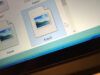Come convertire in JPG
Per ragioni di mera compatibilità con i tuoi dispositivi hai spesso la necessità di convertire immagini e documenti in formato JPG ma ogni volta non sai mai a quale strumento rivolgerti? Allora fai così: prenditi qualche istante di tempo libero e concentrarti sulla lettura di questo tutorial interamente dedicato a come convertire in JPG.
Ti anticipo già che puoi riuscire in questa “impresa” avvalendoti di semplici programmi per Windows, macOS e Linux, ma anche di servizi online e app per dispositivi mobili: sta a te scegliere la soluzione più adatta a te e metterla alla prova.
In ogni caso, non preoccuparti, poiché si tratta di strumenti facilissimi da usare anche da parte di chi, un po' come te, non si reputa esattamente un genio in fatto di informatica e nuove tecnologie. Se, dunque, non vedi l'ora di approfondire l'argomento, prenditi cinque minuti di tempo libero e metti in pratica i suggerimenti che trovi di seguito. Scommetto che resterai soddisfatto dai risultati ottenuti!
Indice
- Convertire in JPG: Windows
- Convertire in JPG: Mac
- Convertire in JPG online
- Convertire in JPG: Android e iPhone/iPad
Convertire in JPG: Windows
Convertire immagini da qualsiasi formato in JPG su Windows è un processo decisamente semplice, anche perché ci sono molte soluzioni a disposizione. Eccone alcune tra le migliori.
XnConvert
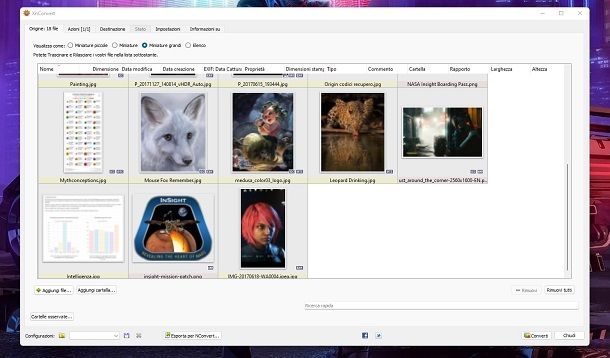
La prima soluzione di cui desidero parlarti è XnConvert: un programma che, se utilizzato per fini non commerciali, può essere usato a costo zero. Permette di convertire numerosi file contemporaneamente, anche di formati differenti, verso uno specifico formato di output (in questo caso il JPG). Se impari a usarlo bene puoi anche aggiungere effetti interessanti alle immagini da convertire!
Per procedere al download di XnConvert in versione portable (che non richiede installazione ed è dunque quella che ti consiglio), collegati al sito ufficiale del programma e premi sul pulsante Zip Win 64bit (se hai un sistema operativo a 64 bit, altrimenti scarica quella a 32 bit).
Una volta estratto il file zip ottenuto, avvia l'eseguibile xnconvert.exe e avrai davanti la finestra del programma. A questo punto utilizzare XnConvert è piuttosto semplice: per selezionare le immagini da modificare, fai clic su Aggiungi file.
Una volta che vedrai le immagini nella schermata principale di XnConvert spostati nella scheda Destinazione e a destra, dove vedi il riquadro Formato clicca sul menu a tendina e seleziona JPG — JPEG/JFIF.
Puoi anche selezionare una cartella precisa dove verranno poi salvate le immagini convertite col nuovo formato. Se ti interessa questa possibilità premi sull'icona con i tre puntini nella parte in alto e centrale della schermata, spostati nella cartella del computer che vuoi utilizzare e poi premi su Selezione cartella.
Una volta hai preso tutte le decisioni importanti premi sul pulsante Converti in basso a destra e la procedura avrà termine in poco tempo. I tuoi file, ora convertiti in JPG, saranno nella cartella selezionata (o nella cartella di origine delle immagini originali se non ne hai scelta una diversa).
Un'ultima cosa che voglio segnalarti è che XnConvert permette di fare anche altre operazioni oltre a semplicemente cambiare il formato delle immagini. Spostandoti tra le varie schede puoi aggiungere effetti o cornici alle tue foto per renderle ancora più uniche. Per tutti i dettagli in merito, leggi questo mio tutorial.
Altri programmi per convertire in JPG
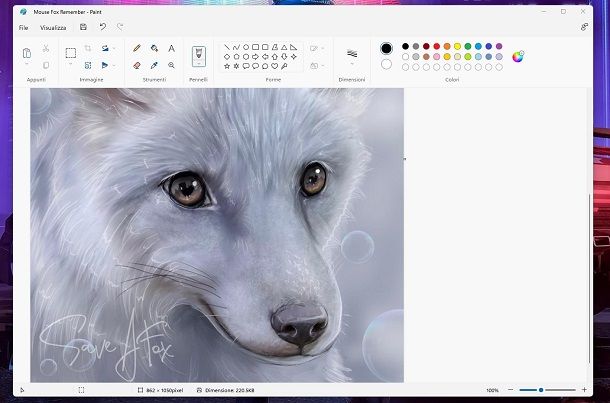
Se il software appena menzionato non ti convince o lo trovi troppo complesso da utilizzare, qui di seguito troverai alcune alternative che ti permettaranno comunque di convertire file grafici di vario formato in JPG.
- Paint — si tratta dell'applicazione di disegno preinstallata in Windows. Permette di cambiare facilmente il formato di un'immagine aperta quando si usa l'opzione Salva con nome dal menu File. Maggiori info qui.
- IrfanView — pensato principalmente come programma per vedere foto più che editarle, permette in realtà di convertire contemporaneamente più di una immagine da un formato all'altro tramite la funzione Batch Conversion/Rename che si trova nel menu File. Maggiori info qui.
- Adapter — un software pensato per la conversione di immagini, video e altri file multimediali. Te ne ho parlato anche in altri tutorial.
Se, invece, stai cercando di capire come convertire in JPG da PDF, leggi il tutorial che ho dedicato in maniera specifica a questa procedura.
Convertire in JPG: Mac
Convertire immagini su Mac è altresì molto semplice. In realtà il metodo più semplice è integrato già nel sistema operativo ma ti parlerò comunque di alcune soluzioni alternative se hai esigenze particolari!
Anteprima
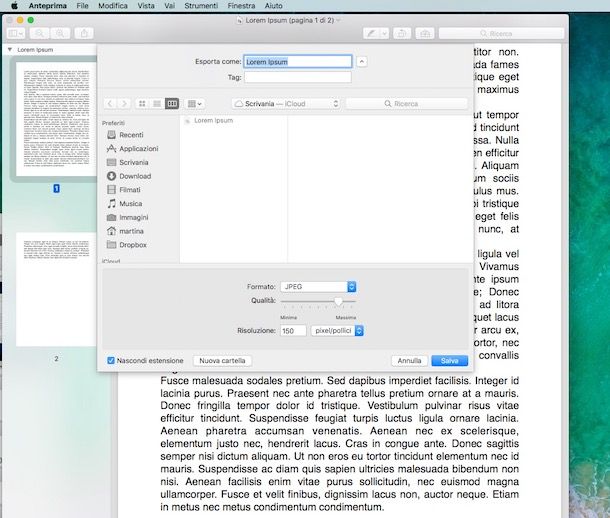
Se stai usando un Mac e cerchi una buona soluzione per convertire immagini in JPG sono ben felice di informarti che, sia che tu voglia convertire delle immagini in JPG sia che tu abbia intenzione di intervenire su dei documenti PDF, la risorsa alla quale puoi fare riferimento si chiama Anteprima ed è già installata sul tuo computer, “di serie”. Si tratta infatti del software di default di macOS per la visualizzazione di immagini e documenti grazie al quale è altresì possibile esportare immagini e PDF in formato JPG.
Utilizzare Anteprima per lo scopo in questione è facilissimo. Ti basta aprire una qualsiasi delle immagini o dei documenti in formato PDF che vuoi trasformare in JPG, fare clic sul menu Vista in alto a sinistra, scegliere la voce Miniature e trascinare le eventuali altre foto da convertire nella barra che è comparsa sulla sinistra.
A questo punto, se hai scelto di intervenire su una sola immagine passa direttamente allo step successivo, altrimenti clicca su una qualsiasi delle miniature e utilizza la combinazione di tasti cmd+a sulla tastiera del Mac per selezionare tutti gli elementi aperti in anteprima.
Per concludere, fai clic sulla voce File annessa alla barra dei menu, scegli Esporta…, imposta l'opzione JPEG nel menu a tendina Formato e modifica (se hai necessità) la qualità delle immagini di output usando l'apposita barra di regolazione in basso. Per concludere, scegli la cartella in cui desideri esportare il tutto dopo la trasformare in JPG e pigia su Scegli.
Altri programmi per convertire in JPG
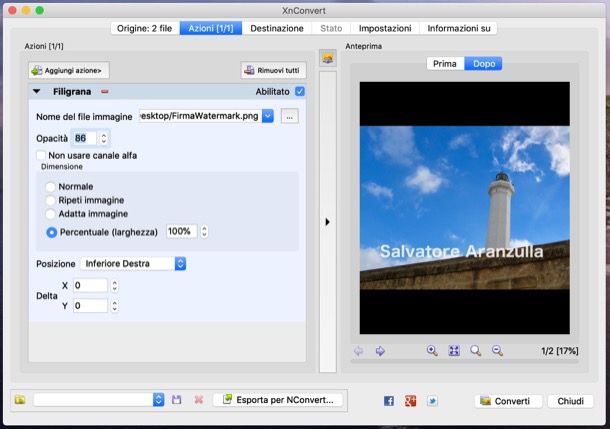
Nel caso in cui Anteprima non ti soddisfi o volessi provare dei programmi dedicati su Mac troverai molte soluzioni adatte. Voglio descrivertene alcune qui di seguito.
- XnConvert — non è altro che la stessa applicazione di cui ti ho parlato nel capitolo relativo a Windows, è disponibile anche per Mac e offre la stessa flessibilità! Ti ricordo solo, per completezza, che si tratta di un programma gratuito solo se l'uso che ne fai non è commerciale.
- Adapter — un semplice software pensato proprio per la conversione di immagini, video e altri file multimediali. Molto leggero, è tra i più facili da utilizzare (te ne ho parlato anche qui).
- Image Converter — un programma gratuito di conversione immagini presente sul Mac App Store.
Convertire in JPG online
A volte potresti trovarti nella posizione di non poter utilizzare dei programmi. Magari non vuoi installarne di nuovi e quelli già presenti sul tuo dispositivo non fanno al caso tuo, o semplicemente preferisci la praticità di andare su un sito Web e fare tutto online. Quale che sia il motivo che ti spinge verso questa preferenza voglio comunque rassicurarti: ci sono molte soluzioni validissime per convertire in JPG online!
CloudConvert
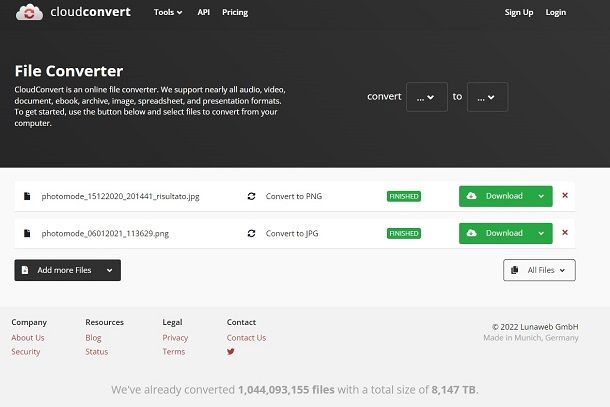
Il sito che mi sento di consigliarti per la conversione di file è CloudConvert. Si tratta di una soluzione online estremamente versatile e potente che permette di trasformare file in quasi qualsiasi tipo di formato. Naturalmente questo significa anche che puoi far diventare una immagine di qualsiasi tipo (o anche altri file) una immagine JPG. È gratis fino a 25 conversioni al giorno, dopodiché richiede l'acquisto di pacchetti a pagamento.
Mi chiedi che cosa si deve fare per usare CloudConvert? Innanzitutto devi recati sulla sua pagina iniziale, dopodiché devi fare clic sul pulsante Select File e selezionare il file (o i file) archiviato tuo computer che vuoi convertire in JPG. Se preferisci il drag and drop, puoi caricare i tuoi file anche trascinandoli direttamente nella finestra del browser. Se vuoi puoi anche premere sulla piccola freccia accanto a Select File e compariranno delle opzioni alternative, per quanto le più semplici siano sicuramente quelle di cui ti ho parlato qui.
Dopo che i file che vuoi convertire sono stati caricati premi sui tre puntini accanto a Convert to e seleziona JPG (o altri formati, se desideri). Quando hai impostato tutti i file, puoi cliccare sul pulsante rosso Convert e, una volta che il processo di conversione sarà terminato, potrai premere su Download per scaricare le immagini di output.
Ti segnalo poi che, nel caso in cui avessi delle necessità particolari, prima di avviare la conversione puoi fare clic sul bottone con la chiave inglese che trovi accanto al nome del file e regolare vari parametri. Ricordati poi di fare clic su Okay per applicare e confermare tutte le modifiche.
Altre soluzioni per convertire in JPG online
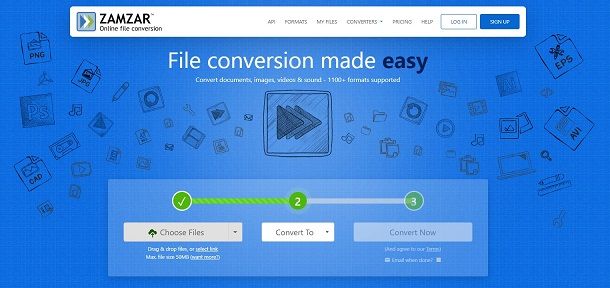
Se non vuoi utilizzare il servizio menzionato poc'anzi o, magari, il sito non è raggiungibile per qualsiasi motivo, qui di seguito ti elenco alcune valide alternative. Sono tutte gratuite e molto semplici da utilizzare.
- Convertio — un sito molto versatile che permette di trasformare file da molti formati in altri a piacere, tra cui naturalmente in JPG. Il funzionamento è a sua volta molto simile alla soluzione di cui ti ho parlato nel capitolo precedente quindi è anche tra le alternative migliori a tua disposizione.
- Zamzar — un altro sito molto immediato nel suo utilizzo. Puoi selezionare più file, anche di diversi formati contemporaneamente, e convertirli in un solo colpo. C'è un limite di 50MB per il peso dei file che selezioni ma puoi ampliare questo limite con abbonamenti a pagamento.
- FileZigZag — un buon servizio gratuito che permette di convertire file online. Puoi selezionarne più di uno contemporaneamente, ma c'è un limite di utilizzo di 10 file al giorno.
Convertire in JPG: Android e iPhone/iPad
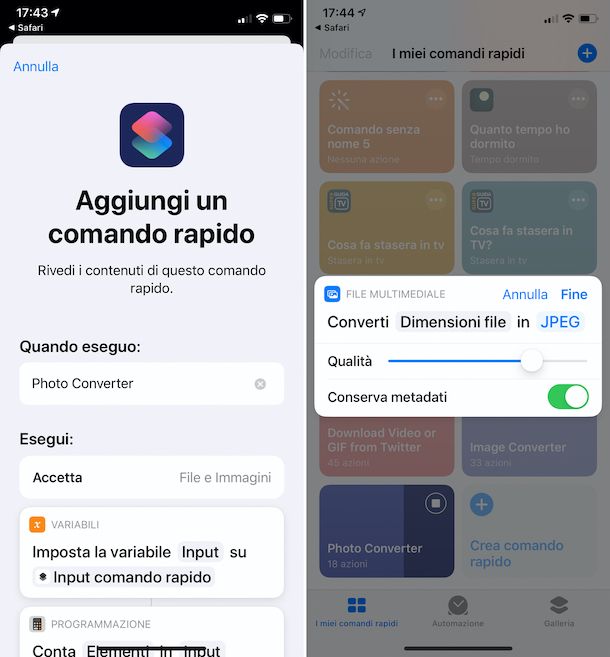
Se vuoi convertire immagini e devi utilizzare un dispositivo mobile per farlo, magari perché sei fuori casa o per qualsiasi altro motivo, hai più soluzioni a disposizione. Prima di tutto puoi utilizzare i siti di cui ti ho appena parlato, ma ci sono anche alcune applicazioni per Android e iOS/iPadOS a tua disposizione che mi preparo a elencarti.
- Convertitore di immagini (Android) — una semplice app di conversione immagini per Android. Supporta oltre 260 formati di file con dimensione massima di 20MB. L'applicazione è gratuita con pubblicità ma permette di aumentare il numero di file (e il loro peso) da convertire tramite acquisti in-app.
- All File Converter (Android) — questa app è in realtà pensata per convertire praticamente ogni tipo di file. Naturalmente significa che può anche convertire le tue foto! Una volta installata e date le relative autorizzazioni potrai selezionare le tue immagini e convertirle con pochi tap sullo schermo.
- Comandi (iOS/iPadOS) — l'app Comandi preinstallata su iPhone e iPad consente di creare e installare script già fatti per compiere le più svariate operazioni. Ad esempio, il comando Photo Converter che puoi installare visitando il link che ti ho appena fornito consente di convertire facilmente le immagini da un formato all'altro. Per una spiegazione più approfondita su come sfruttare questa opzione, ti consiglio di seguire questa guida.
- Il Convertitore di Immagini (iOS/iPadOS) — se pensi che la funzione Comandi sia troppo complicata, puoi scaricare senza problemi questa app dall'App Store. Ha un funzionamento molto semplice e simile a quello delle altre soluzioni di cui ti ho parlato in questa guida.

Autore
Salvatore Aranzulla
Salvatore Aranzulla è il blogger e divulgatore informatico più letto in Italia. Noto per aver scoperto delle vulnerabilità nei siti di Google e Microsoft. Collabora con riviste di informatica e cura la rubrica tecnologica del quotidiano Il Messaggero. È il fondatore di Aranzulla.it, uno dei trenta siti più visitati d'Italia, nel quale risponde con semplicità a migliaia di dubbi di tipo informatico. Ha pubblicato per Mondadori e Mondadori Informatica.